V dnešním propojeném světě jsou obavy z pirátství oprávněné. Díky razítku PDF si však můžete být jisti, že vaše informace zůstanou v bezpečí. Razítka PDF jsou elektronická opatření vložená do dokumentů PDF. Tato razítka vám umožňují vysledovat původ uniklé kopie vašeho souboru, což usnadňuje identifikaci osob s přístupem k vašim dokumentům a jejich odpovídající nahlášení.
Část 1. Jak vytvořit vlastní razítko v PDF?
Razítka v souboru PDF dodávají jedinečný a zářivý vzhled. Mnoho lidí si rádo přidává razítka do svých souborů PDF, aby jim poskytlo jedinečný štítek pro účely ověření nebo schválení. Pokud si chcete v souboru PDF vytvořit vlastní razítko, UPDF vám s tím může pomoci.
Prostřednictvím tohoto anotátoru PDF můžete do svých PDF souborů přidávat a vytvářet barevná razítka několika kliknutími. Chcete-li vytvořit vlastní razítko v PDF, přečtěte si následující kroky:
Krok 1: Přejděte na možnost „Vlastní“
Stáhněte si UPDF pomocí tlačítka níže a otevřete soubory PDF. Po nahrání souboru PDF a vstupu do režimu komentářů můžete kliknout na možnost „Razítka“ a poté na kartu „Vlastní“ a vybrat tlačítko „Vytvořit“.
Windows • macOS • iOS • Android 100% bezpečné
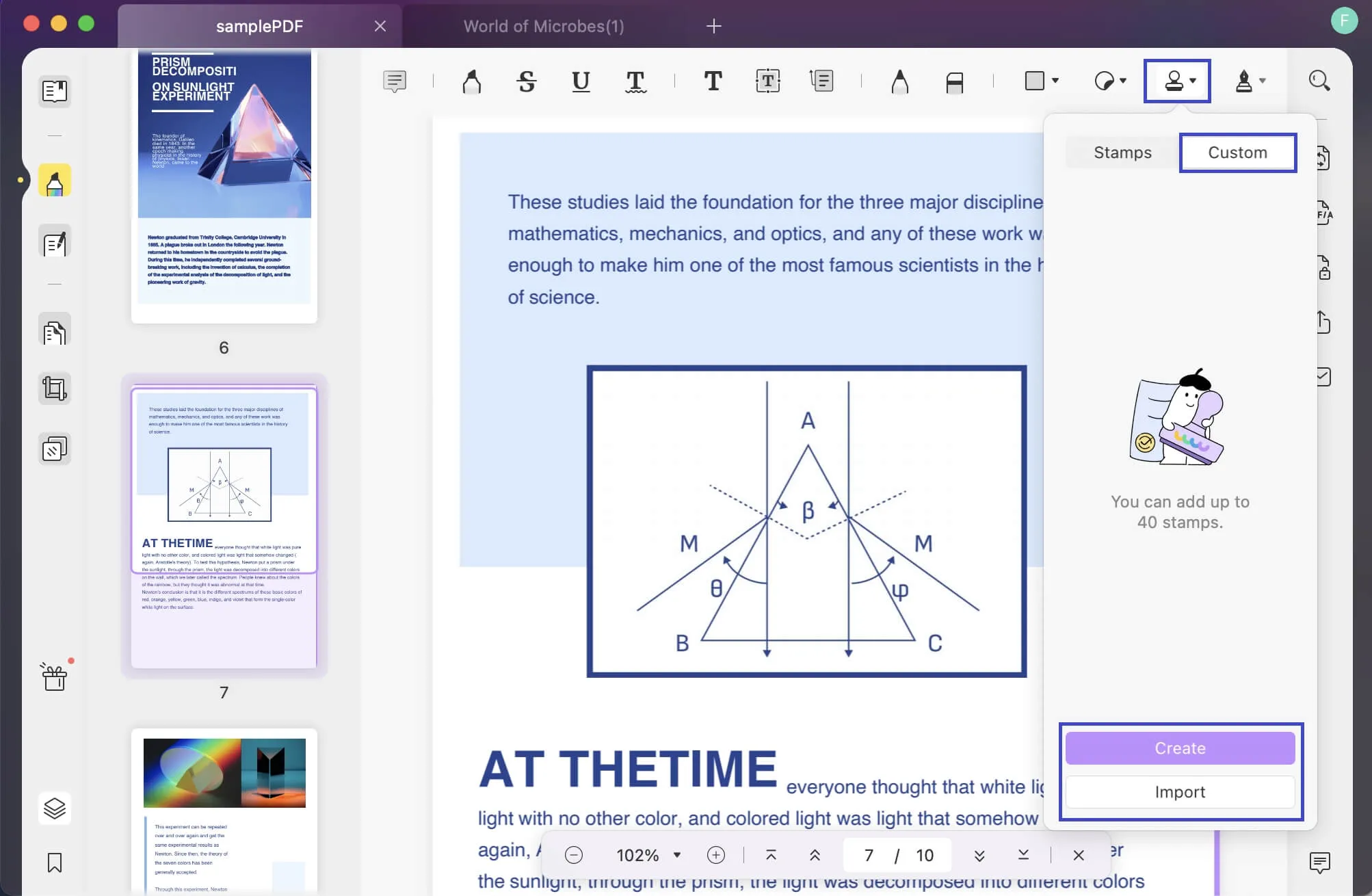
Krok 2: Vytvořte si vlastní razítko v PDF
Upravte datum, čas a text razítka :
Tvar, datum a čas razítka si můžete vybrat z uvedených možností. Do daného pole můžete také přidat požadovaný text.
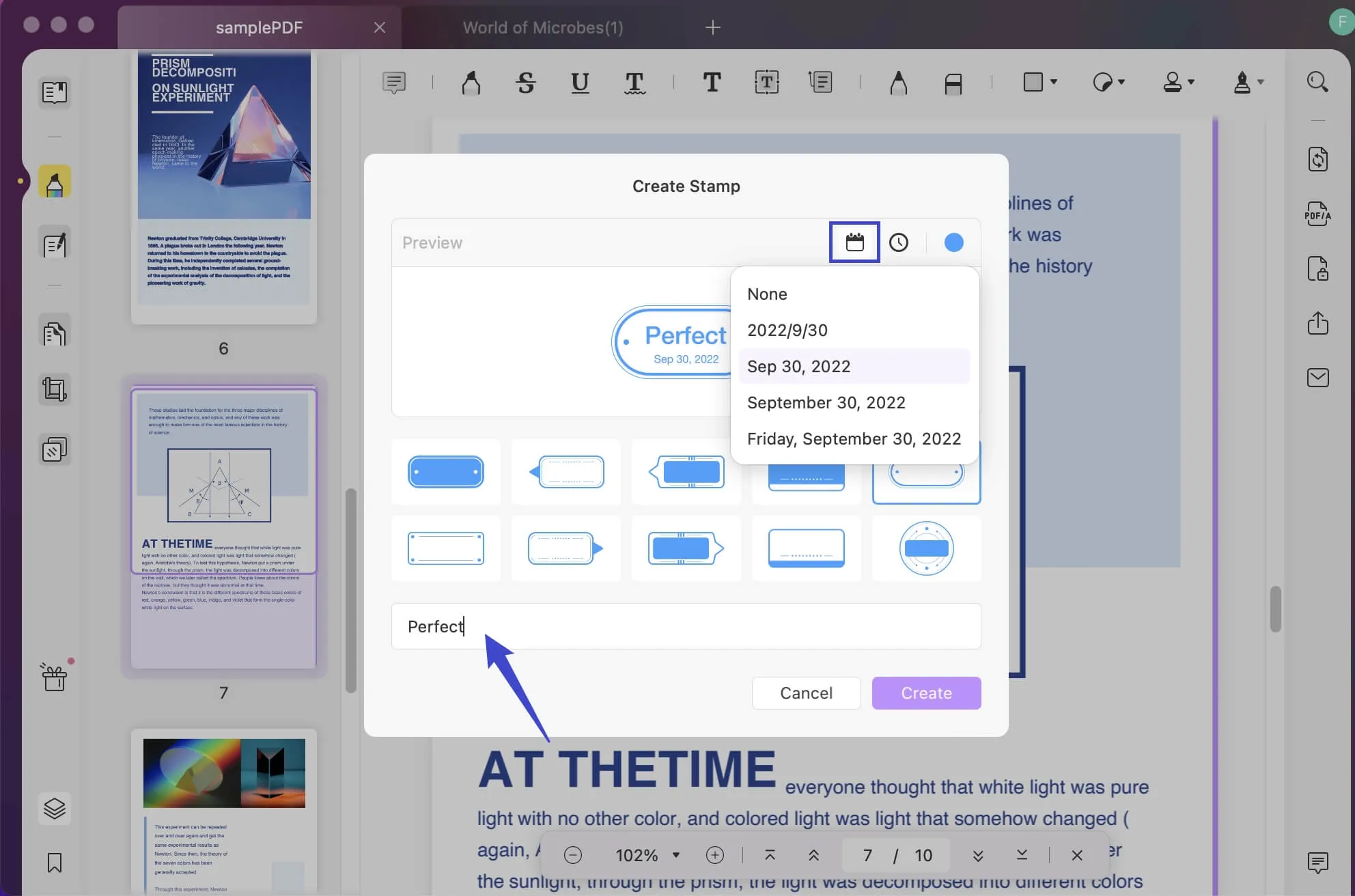
Přizpůsobte si barvu razítka:
Kromě toho vám také umožňuje přizpůsobit barvu razítka. Po dokončení klepněte na tlačítko „Vytvořit“ a vytvořte si vlastní razítko. Po vytvoření razítka jej můžete snadno přidat do souboru PDF.
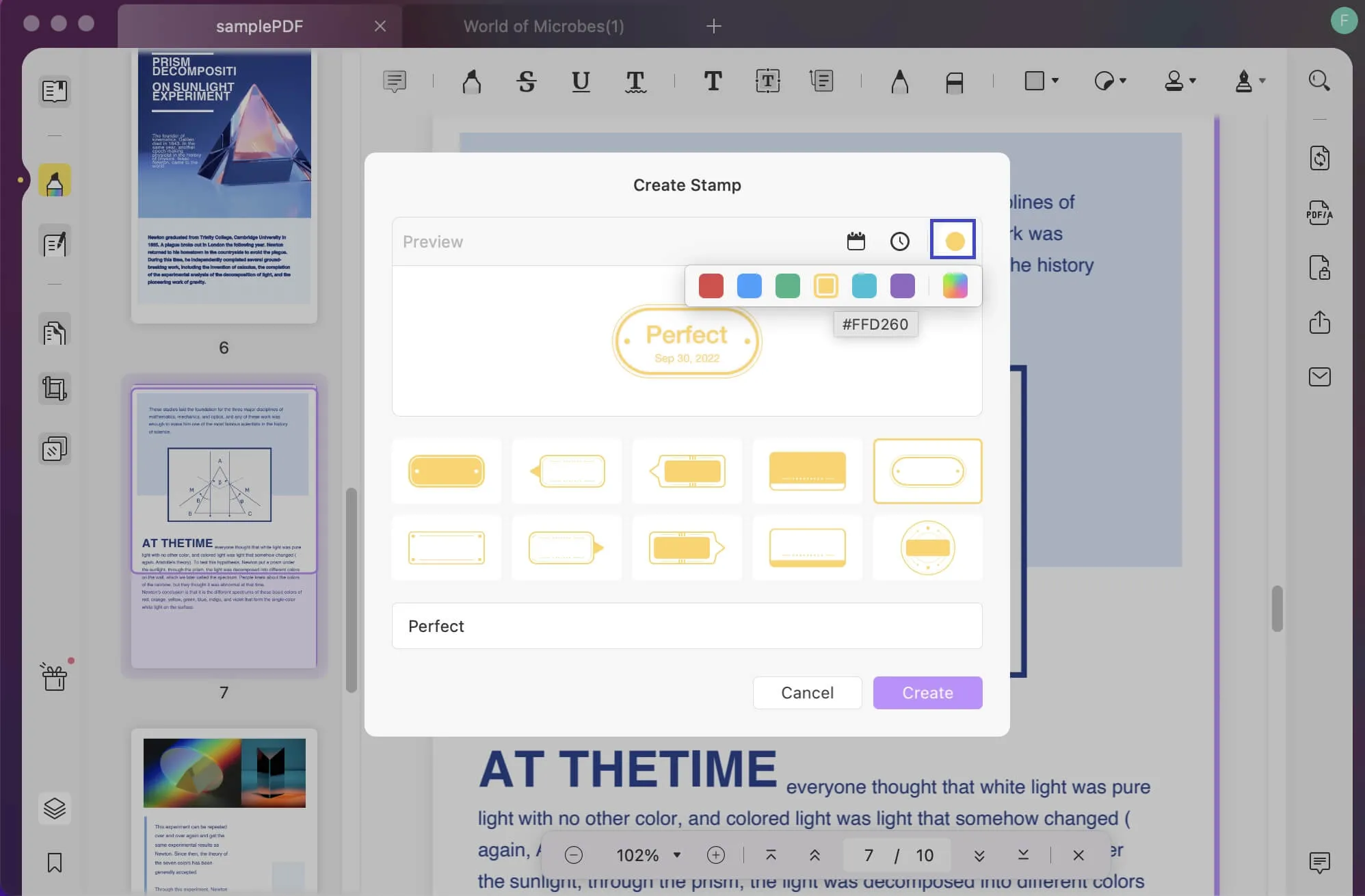
Úžasné, že? Tento nástroj vám poskytuje největší flexibilitu pro vytváření nejlepších PDF razítek, která potřebujete, a přidávání požadovaných informací. Navíc vám umožňuje přidávat k razítku poznámky, mazat nebo kopírovat razítko . Vyzkoušejte si to hned teď.
Windows • macOS • iOS • Android 100% bezpečné
Část 2. Jak přidat razítko do PDF
Pomocí UPDF můžete také vkládat razítka do PDF. Umožňuje vám prohlížet, upravovat, anotovat, převádět, OCR a organizovat PDF soubory bez omezení. A co je důležitější, nabízí mnoho razítek a samolepek, které vám pomohou snadno vytvářet anotace v PDF.
Chcete-li do PDF přidat razítko, postupujte podle následujících kroků.
Krok 1. Otevřete soubor PDF
Soubor PDF musíte otevřít kliknutím na možnost „Otevřít soubor“ v hlavním rozhraní. Dokument PDF můžete také do programu přímo otevřít přetažením. Je to snadné.
Krok 2. Otevřete možnost komentářů
Nyní klikněte na tlačítko „Komentář“ na levém panelu nástrojů. Zobrazí se vám všechny dostupné nástroje pro anotaci a můžete začít přidávat razítka do dokumentu PDF.
Krok 3. Přidání razítka do PDF
Nyní můžete klepnout na ikonu „Razítko“ v horní nabídce a poté vybrat jedno z razítek, které chcete přidat. Zde je mnoho typů razítek PDF, ze kterých si můžete vybrat, například „REVIDOVÁNO“, „SCHVÁLENO“, „DŮVĚRNÉ“ atd.

Krok 4. Upravte razítko v PDF
Po vložení razítka do PDF jej můžete upravovat. Velikost můžete upravit přetažením fialového přerušovaného rámečku a kliknutím můžete razítko přesunout na správné místo.
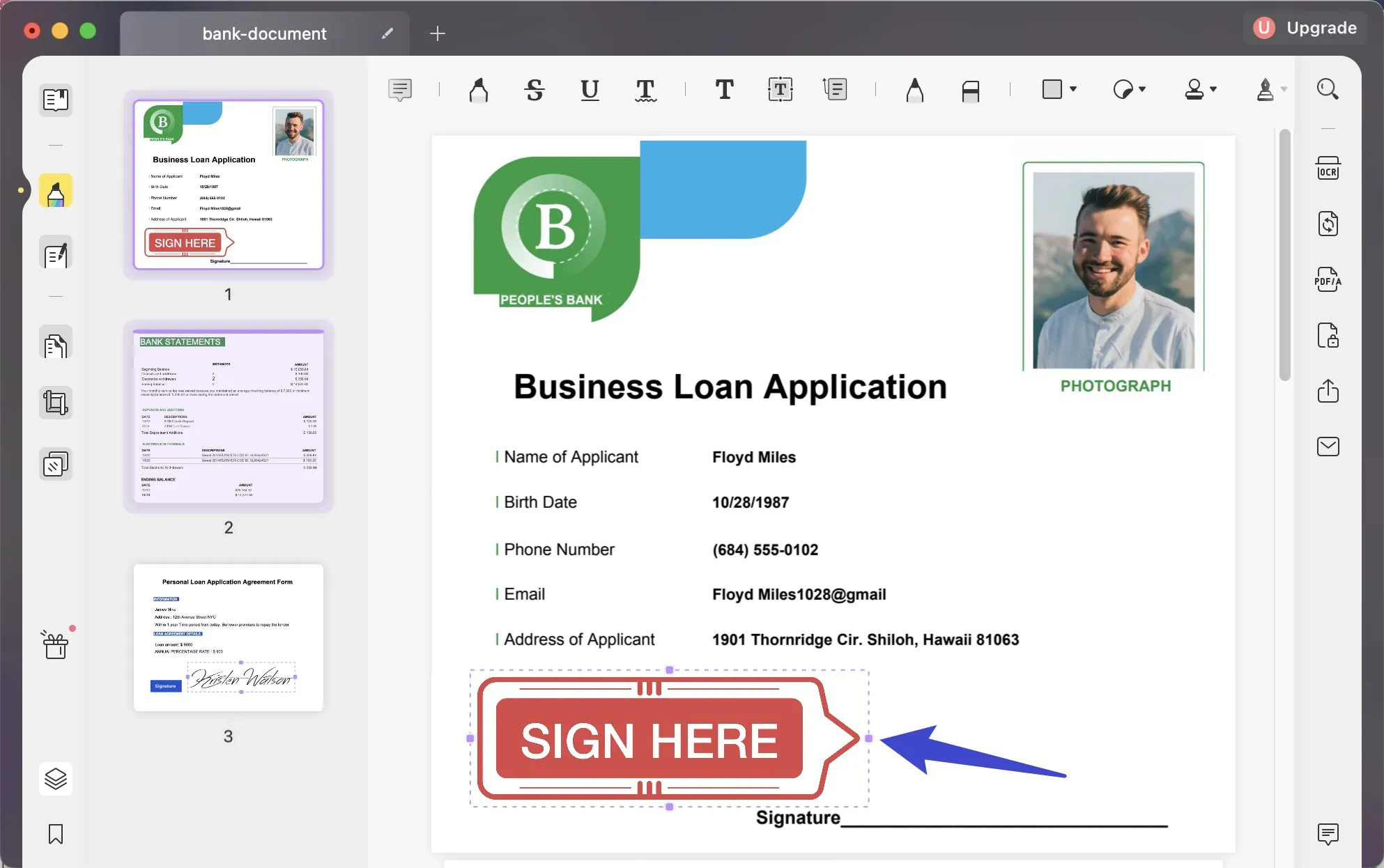
Nejen razítka? K dispozici je více než 100 samolepek
Úžasné na tom je, že UPDF nabízí více než 100 předpřipravených samolepek, které můžete použít. Do dokumentu PDF můžete vložit nejrůznější krásné samolepky, včetně dobře navržených čísel, ukazatelů, špendlíků, samolepek nálad, poznámek atd.
Pouze UPDF má nejkrásnější samolepky ze všech PDF softwarů na trhu a dokonce ani Adobe Acrobat tuto funkci nenabízí.
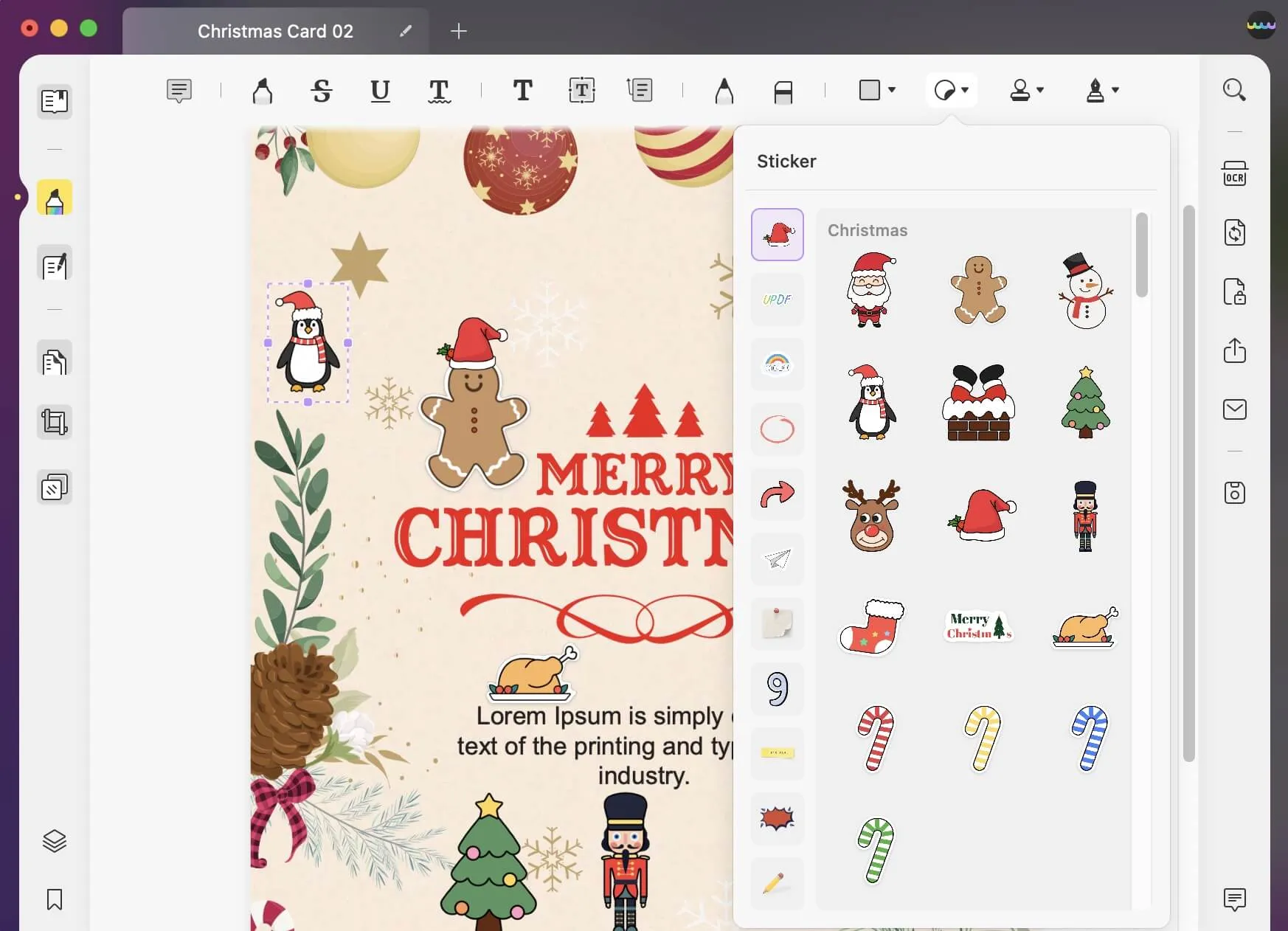
Kromě přidávání razítek do PDF tento nástroj nabízí i další úžasné nástroje pro anotaci. Můžete anotovat PDF přidáním samolepicích poznámek, textových polí, textových popisků a psacího stroje. Pokud chcete něco zdůraznit, můžete PDF zvýraznit nebo přidat podtržení, přeškrtnutí nebo veverčivou čáru k textu. Můžete také přidávat tvary nebo kreslit libovolné tvary pomocí nástroje tužka. Pokud chcete upgradovat na UPDF Pro, podívejte se na cenu zde .
Video tutoriál, jak přidat razítko do PDF
Čtěte také : Jak vytvořit razítko v Adobe Acrobatu (v jednoduchých krocích)
Část 3. Co je to PDF razítko?
Razítka PDF jsou skvělým nástrojem pro ochranu dokumentů. Použití razítka je jednoduchý způsob, jak přidat dokumentu stav. Lze je použít k vytvoření vlastních stavů PDF, které obsahují logo, název společnosti, kontaktní informace nebo dokonce jedinečný identifikátor.
1-1: Co je dynamické razítko v PDF?
Dynamická razítka umožňují personalizovat obchodní dokumenty, jako jsou smlouvy nebo faktury. Umožňují také zahrnout další informace, jako jsou podpisy, jména, data nebo loga. Tato razítka se vytvářejí přidáním polí formuláře, jako jsou textová pole, do existujícího razítka v PDF. Přidání těchto polí během vytváření razítka je zploští, což znamená, že pole již nejsou součástí souboru razítka. To znemožňuje jejich pozdější úpravu.
1-2: Co znamená razítko v PDF?
Razítka jsou užitečné nástroje pro organizaci dokumentů a sledování jejich stavu. Použití razítek poskytuje rychlý přehled o stavu dokumentu. Mohou například označovat, zda byla zpráva odeslána nebo přijata k publikaci, zda je důvěrná nebo zda vyžaduje zvláštní zacházení či kontrolu před vydáním.
Část 4. Jaké jsou hlavní typy razítek PDF v UPDF?
Pokud chcete do souboru PDF přidat štítek, aniž byste museli upravovat původní obsah PDF, můžete přidat různá razítka. Pokud konkrétnímu souboru PDF udělujete ověření, schválení, potvrzení nebo zamítnutí, můžete příslušná razítka přidat jediným klepnutím. Následují běžné typy razítek, které můžete snadno přidat pomocí nástroje UPDF:
- Revidováno: Pokud jste v souboru PDF nebo aplikaci provedli nějaké změny, můžete přidat razítko Revidováno. To bude signalizovat, že jste do dokumentu přidali nějaké úpravy.
- Zkontrolováno: Razítko „Zkontrolováno“ můžete přidat po zkontrolování dokumentu pro konečné odevzdání.
- Přijato: Vyučující nebo vedoucí kateder v konkrétní organizaci používají razítko „Přijato“ v různých situacích. Například pokud obdrželi výpis z registračního čísle nebo přihlášku studenta ke zkoušce.
- Schváleno: Schválené razítko představuje potvrzení a přijetí konkrétního dokumentu.
- Neschváleno: Toto razítko označuje zamítnutí konkrétního dokumentu nebo žádosti.
- Důvěrné: Razítko Důvěrné se používá pro dokumenty, které obsahují citlivé informace. Bude představovat úroveň důvěrnosti konkrétního souboru.
- Svědek: Razítko svědka ověřuje výpověď svědka, používané hlavně u federálních soudů.
- Iniciála zde: Toto razítko se široce používá v dokumentech, kde jednotlivec potřebuje napsat své křestní jméno velkými písmeny.
- Podepište zde: Prostřednictvím tohoto razítka je daná osoba obvykle požádána o napsání svého podpisu na dokument.
- Koncept: Razítko Koncept představuje hrubý nebo neautentický dokument. Znamená to, že daný PDF dokument lze upravovat.
- Konečné: Razítko Konečné představuje finální verzi dokumentu. Znamená, že daný dokument je připraven k finálnímu vydání.
- Dokončeno: Razítko Dokončeno znamená, že tento soubor je dokončen. Do souboru není třeba nic přidávat.
- K veřejnému zveřejnění: Toto razítko se používá ve veřejných dokumentech, jako jsou tiskové konference nebo oficiální vládní oznámení. Označuje, že dokument je připraven pro veřejnost.
- Není určeno k veřejnému vydání: Toto razítko označuje, že určitý dokument není připraven k oficiálnímu vydání a veřejnému použití.
- Pro komentář: Pokud chcete v daném dokumentu přidat návrhy, recenze nebo komentáře ke konkrétní osobnosti, použije se toto razítko.
- Neplatné: Razítko Neplatné ruší a zneplatňuje konkrétní žádost, službu nebo zásilku.
- Předběžné výsledky: Pokud chcete zobrazit první zveřejnění konkrétních výsledků, můžete použít razítko Předběžné výsledky.
- Pouze pro informaci: Toto razítko označuje, že daný dokument je vydán pouze za účelem poskytnutí informací. Nelze jej použít pro oficiální ani tiskové účely.
Část 5. Jaký je rozdíl mezi razítkem PDF a vodoznakem?
Vodoznak je logo, text nebo šablona, která je záměrně překryta přes jiný obrázek. Je umístěna za viditelnou informací, aby bylo obtížnější kopírovat nebo použít původní obrázek bez povolení.
Razítko umožňuje označit dokument důležitými informacemi, jako je stav schválení dokumentu nebo úroveň důvěrnosti. Lze je snáze okótovat a umístit tak, aby vyplňovaly rohový štítek v různých formátech výkresů. Razítka se připevňují k viditelným informacím.
Závěr
Nejlepším způsobem, jak dokumentovat své duševní vlastnictví, je zajistit, aby byl dokument zabezpečený, identifikovatelný a vycházející z první osoby. Váš PDF dokument se nyní může stát obětí stále většího problému pirátství. Pokud k němu nepřidáte razítko PDF, nebudete si moci pokojně a legálně užívat dokumentu. Vyzkoušejte tedy UPDF ještě dnes a snadno přidejte nebo si upravte razítko PDF.
Windows • macOS • iOS • Android 100% bezpečné
 UPDF
UPDF
 UPDF pro Windows
UPDF pro Windows UPDF pro Mac
UPDF pro Mac UPDF pro iOS
UPDF pro iOS UPDF pro Android
UPDF pro Android UPDF AI Online
UPDF AI Online UPDF Sign
UPDF Sign Upravit PDF
Upravit PDF Anotovat PDF
Anotovat PDF Vytvořit PDF
Vytvořit PDF PDF formuláře
PDF formuláře Upravit odkazy
Upravit odkazy Konvertovat PDF
Konvertovat PDF OCR
OCR PDF do Wordu
PDF do Wordu PDF do obrázku
PDF do obrázku PDF do Excelu
PDF do Excelu Organizovat PDF
Organizovat PDF Sloučit PDF
Sloučit PDF Rozdělit PDF
Rozdělit PDF Oříznout PDF
Oříznout PDF Otočit PDF
Otočit PDF Chránit PDF
Chránit PDF Podepsat PDF
Podepsat PDF Redigovat PDF
Redigovat PDF Sanitizovat PDF
Sanitizovat PDF Odstranit zabezpečení
Odstranit zabezpečení Číst PDF
Číst PDF UPDF Cloud
UPDF Cloud Komprimovat PDF
Komprimovat PDF Tisknout PDF
Tisknout PDF Dávkové zpracování
Dávkové zpracování O UPDF AI
O UPDF AI Řešení UPDF AI
Řešení UPDF AI AI Uživatelská příručka
AI Uživatelská příručka Často kladené otázky o UPDF AI
Často kladené otázky o UPDF AI Shrnutí PDF
Shrnutí PDF Překlad PDF
Překlad PDF Chat s PDF
Chat s PDF Chat s AI
Chat s AI Chat s obrázkem
Chat s obrázkem PDF na myšlenkovou mapu
PDF na myšlenkovou mapu Vysvětlení PDF
Vysvětlení PDF Akademický výzkum
Akademický výzkum Vyhledávání článků
Vyhledávání článků AI Korektor
AI Korektor AI Spisovatel
AI Spisovatel AI Pomocník s úkoly
AI Pomocník s úkoly Generátor kvízů s AI
Generátor kvízů s AI AI Řešitel matematiky
AI Řešitel matematiky PDF na Word
PDF na Word PDF na Excel
PDF na Excel PDF na PowerPoint
PDF na PowerPoint Uživatelská příručka
Uživatelská příručka UPDF Triky
UPDF Triky FAQs
FAQs Recenze UPDF
Recenze UPDF Středisko stahování
Středisko stahování Blog
Blog Tiskové centrum
Tiskové centrum Technické specifikace
Technické specifikace Aktualizace
Aktualizace UPDF vs. Adobe Acrobat
UPDF vs. Adobe Acrobat UPDF vs. Foxit
UPDF vs. Foxit UPDF vs. PDF Expert
UPDF vs. PDF Expert









 Čserná Anna
Čserná Anna 
